wps中如何快速选取偶数数据并给其增加底纹
更新时间:2024-02-13 14:45:17作者:jiang
在使用wps表格处理大量数据时,我们经常需要筛选出特定的数据进行处理,如筛选出所有的偶数数据并对其进行特殊标记,而wps表格提供了一种快速选取偶数数据并给其增加底纹的功能,使我们能够更加高效地处理数据。通过简单的操作,我们可以轻松地筛选出所有的偶数数据,并为其添加底纹,使其在整个数据表格中更加醒目突出。这项功能不仅提升了我们对数据的处理效率,还使数据的可读性得到了进一步提升。无论是进行数据统计分析还是制作报表,这一功能都能够为我们提供便利,帮助我们更好地处理数据。

以wps 2019版为例
1. 打开表格,选中需要操作的区域,依次点击“开始”—“条件格式”—“新建规则”;

2. 选择“使用公式确定要设置格式的单元格”,输入公式:=AND(A1<>0,MOD(A1,2)=0)
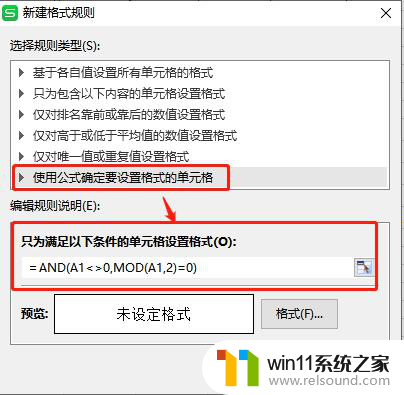
3. 点击“格式”,选择一种喜欢的颜色,再点击“确定”即可;
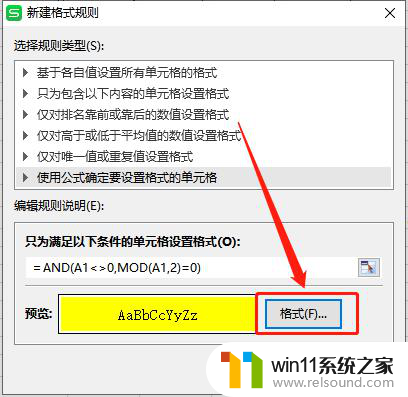
4. 效果如下图,偶数项均设置了底色。

以上是关于如何在wps中选择所有偶数并增加底纹的步骤,如果您需要,可以根据以上步骤进行操作,希望这篇文章对您有所帮助,如有任何疑问,请随时联系我们。
wps中如何快速选取偶数数据并给其增加底纹相关教程
- windows如何快速回到桌面 电脑如何一键回到桌面
- windows未正确加载怎么回事 windows未正确加载如何解决
- windows似乎未正确加载怎么回事 windows似乎未正确加载如何解决
- 和平精英帧数怎么看
- 如何创建我的电脑快捷方式
- 结束进程快捷键ctrl加什么
- win加tab不能用了怎么回事 电脑按alt+tab没反应如何解决
- wps忘记保存了怎么恢复
- 请用其他应用打开
- 微信截屏快捷键是啥
- 怎么把一段文字变成声音
- 电脑备忘录软件怎么下载到桌面
- 任务栏卡了,不能点了
- error no boot disk has been detected
- 怎样把手机投屏到电脑上
- 电脑上谷歌浏览器无法访问此网站
电脑教程推荐